Hadoop安装 - Hadoop教程
本教程是以Ubuntu 系统作为安装讲解环境,为了减少不必要的麻烦,请您 安装Ubuntu 并能正常启动进入系统。同时也必须要 安装Java。
一、添加 Hadoop 系统用户组和用户
使用以下命令在终端中执行以下命令来先创建一个用户组:
yiibai@ubuntu:~$ sudo addgroup hadoop_
操作结果如下:  使用以下命令来添加用户:
使用以下命令来添加用户:
yiibai@ubuntu:~$ sudo adduser --ingroup hadoop_ hduser_
输入您的密码,姓名和其他详细信息。 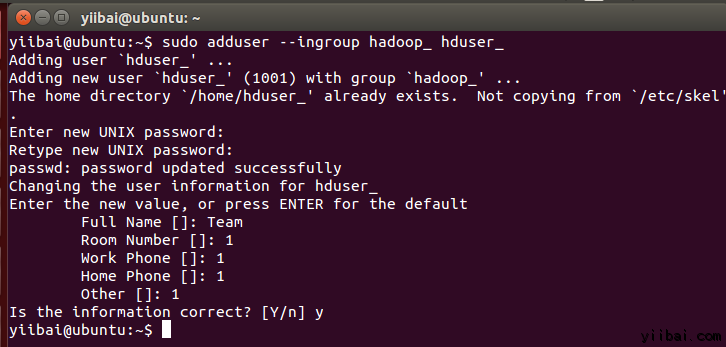
二、配置SSH
为了在集群管理节点,Hadoop需要SSH访问
首先,切换用户,输入以下命令:
yiibai@ubuntu:~$ su hduser_

以下这个命令将创建一个新的密钥。
hduser_@ubuntu:~$ ssh-keygen -t rsa -P ""

使用此密钥启用SSH访问本地计算机。
hduser_@ubuntu:~$ cat /home/hduser_/.ssd/id_rsa.pub >> /home/hduser_/.ssh/authorized_keys

现在,测试SSH设置通过“hduser”用户连接到locahost。
hduser_@ubuntu:~$ ssh localhost

注意:
请注意,执行 'ssh localhost' 命令后如果看到下面的错误响应, 可能 SSH 在此系统不可用。

来解决上面这个问题,安装 SSH 服务 -
清除 SSH 使用以下命令:
hduser_@ubuntu:~$ sudo apt-get purge openssh-server
在安装开始前清除 SSH 服务,这是一个很好的做法(建议),如果遇到“is not in the sudoers file ...“提示,请使用有sudo 的用户来执行,这里使用的用户是:yiibai 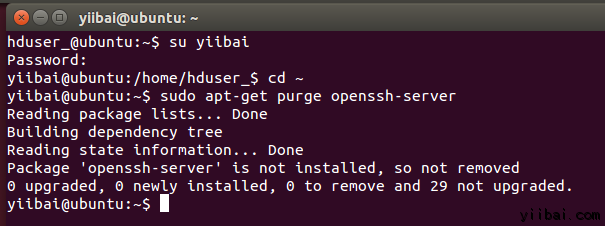 使用以下命令来安装SSH,使用以下命令:
使用以下命令来安装SSH,使用以下命令:
yiibai@ubuntu:~$ sudo apt-get install openssh-server
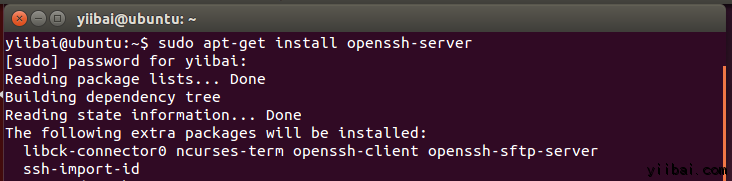
三、下载Hadoop
在浏览器中打开网址:http://hadoop.apache.org/releases.html 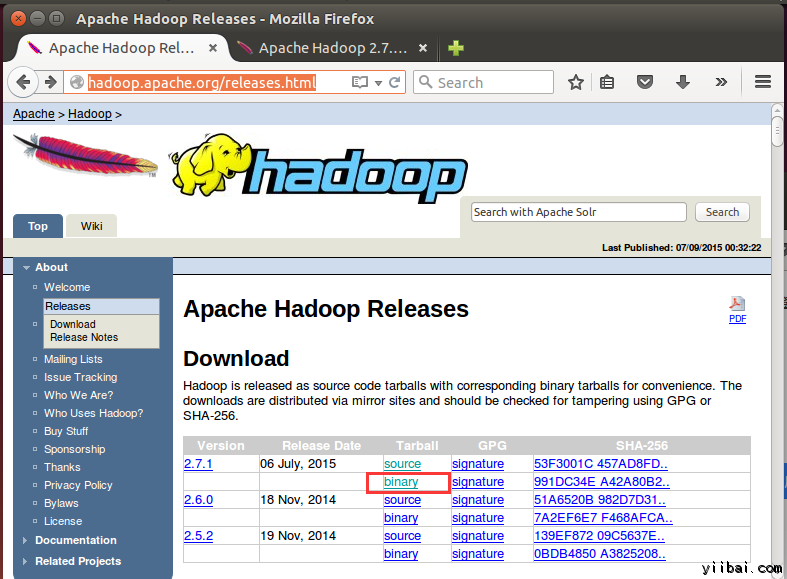 选择一个最新 2.7.1 的稳定版本(stable)的二进制包下载,如下:
选择一个最新 2.7.1 的稳定版本(stable)的二进制包下载,如下: 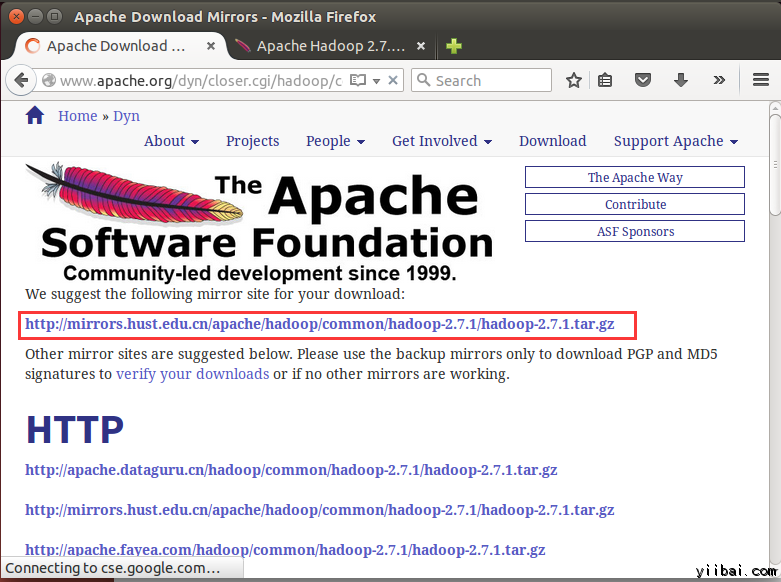
下载完成后,默认将文件放在 /home/yiibai/Downloads,如下图所示:
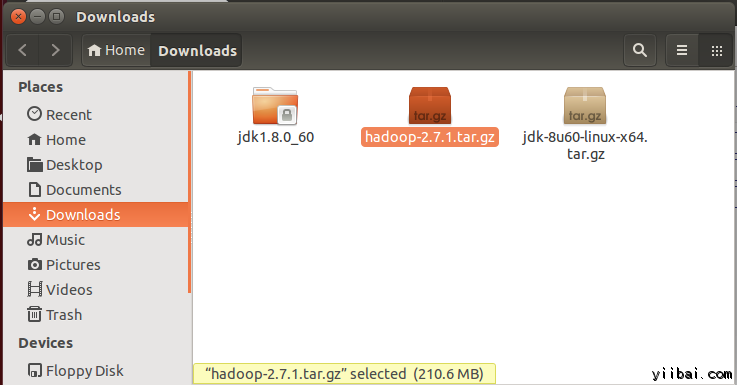
现在进入到到包含tar文件的目录,准备解压 tar.gz 文件:
yiibai@ubuntu:~$ cd /home/yiibai/Downloads
使用以下命令解压文件包:
yiibai@ubuntu:~$ sudo tar xzf hadoop-2.7.1.tar.gz
现在重命名 hadoop-2.2.0 为 hadoop
yiibai@ubuntu:~$ sudo mv hadoop-2.7.1 /usr/local/hadoop
更改文件用户属性,执行以下命令:
yiibai@ubuntu:~$ cd /usr/local
yiibai@ubuntu:~$ sudo chown -R hduser_:hadoop_ hadoop
到这里,hadoop文件的相关工作已经准备好,接下来我们还要做一些关键的设置。
四、修改 ~/.bashrc 文件
添加以下这些行到 ~/.bashrc 文件的末尾,内容如下所示:
#Set HADOOP_HOMEexport HADOOP_HOME=/usr/local/hadoop#Set JAVA_HOMEexport JAVA_HOME=/usr/local/jdk1.8.0_60# Add bin/ directory of Hadoop to PATHexport PATH=$PATH:$HADOOP_HOME/bin
在终端下执行以下命令,打开编辑器并将上面的内容加入到文件的底部,如下图所示:
yiibai@ubuntu:~$ vi ~/.bashrc
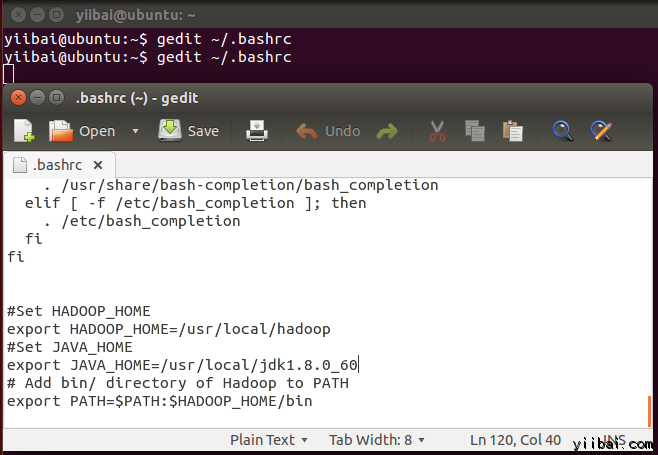
现在,使用下面的命令环境配置
yiibai@ubuntu:~$ . ~/.bashrc
五、配置关联HDFS
设置 JAVA_HOME 在文件 /usr/local/hadoop/etc/hadoop/hadoop-env.sh 中,使用以下行代替,即写上完整的 Java 安装路径。如下所示:
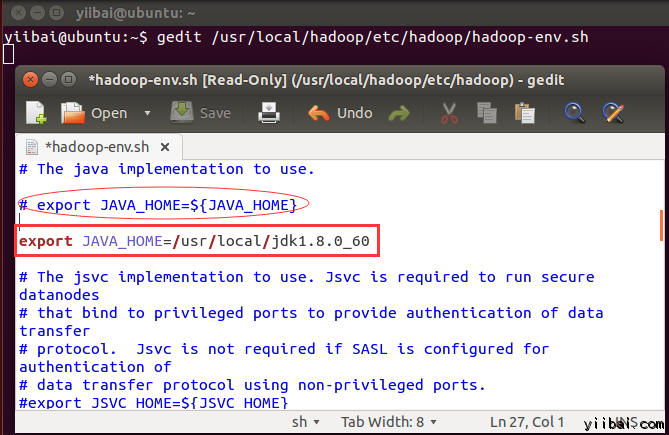
在 $HADOOP_HOME/etc/hadoop/core-site.xml 文件中还有两个参数需要设置:
1. 'hadoop.tmp.dir' - 用于指定目录让 Hadoop 来存储其数据文件。
2. 'fs.default.name' - 指定默认的文件系统
为了设置两个参数,打开文件 core-site.xml
yiibai@ubuntu:~$ sudo gedit /usr/local/hadoop/etc/hadoop/core-site.xml
拷贝以下所有行的内容放入到标签
<property>
<name>hadoop.tmp.dir</name>
<value>/app/hadoop/tmp</value>
<description>Parent directory for other temporary directories.</description>
</property>
<property>
<name>fs.defaultFS </name>
<value>hdfs://localhost:54310</value>
<description>The name of the default file system.</description>
</property>
结果如下图所示:
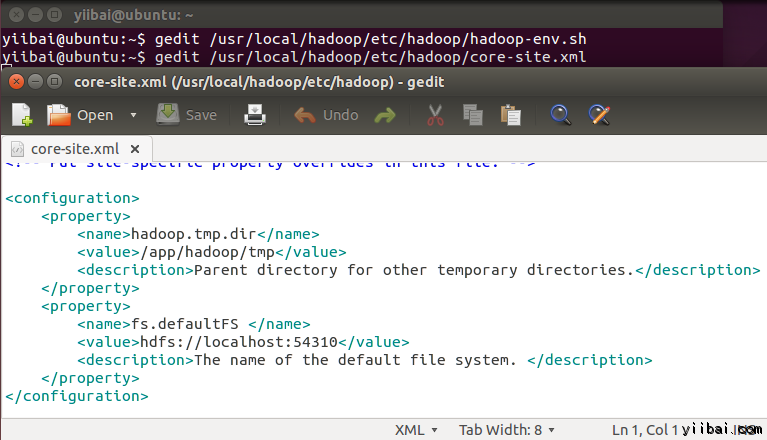
进入到目录:/usr/local/hadoop/etc/hadoop,使用如下的命令:
yiibai@ubuntu:~$ cd /usr/local/hadoop/etc/hadoop
yiibai@ubuntu:/usr/local/hadoop/etc/hadoop$
现在创建一个目录,如上面配置 core-site.xml 中使用的目录:/app/hadoop/tmp
yiibai@ubuntu:/usr/local/hadoop/etc/hadoop$ sudo mkdir -p /app/hadoop/tmp
授予权限目录 /app/hadoop/tmp,执行如下的命令:
yiibai@ubuntu:~$ sudo chown -R hduser_:hadoop_ /app/hadoop/tmp
yiibai@ubuntu:~$ sudo chmod 750 /app/hadoop/tmp
六、Map Reduce 配置
在设置这个配置之前, 我们需要设置 HADOOP_HOME 的路径,执行以下命令:
yiibai@ubuntu:~$ sudo gedit /etc/profile.d/hadoop.sh
然后输入以下一行,
export HADOOP_HOME=/usr/local/hadoop

再执行以下命令:
yiibai@ubuntu:~$ sudo chmod +x /etc/profile.d/hadoop.sh
退出命令行终端再次进入,并输入以下命令:echo $HADOOP_HOME 以验证 hadoop 的路径:
yiibai@ubuntu:~$ echo $HADOOP_HOME
/usr/local/hadoop
现在复制文件,执行以下命令:
yiibai@ubuntu:~$ sudo cp $HADOOP_HOME/etc/hadoop/mapred-site.xml.template $HADOOP_HOME/etc/hadoop/mapred-site.xml
使用vi 打开文件 mapred-site.xml
yiibai@ubuntu:~$ sudo vi $HADOOP_HOME/etc/hadoop/mapred-site.xml
添加以下的设置内容到标签<configuration> 和 </configuration> 中,如下图所示:
<property>
<name>mapreduce.jobtracker.address</name>
<value>localhost:54311</value>
<description>MapReduce job tracker runs at this host and port.</description>
</property>
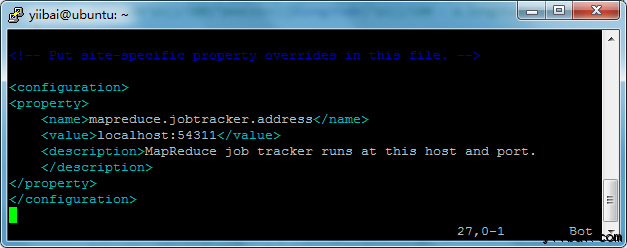
打开 $HADOOP_HOME/etc/hadoop/hdfs-site.xml 文件如下:
yiibai@ubuntu:~$ sudo vi $HADOOP_HOME/etc/hadoop/hdfs-site.xml
添加以下的设置内容到标签<configuration> 和 </configuration> 中,如下图所示:
<property>
<name>dfs.replication</name>
<value>1</value>
<description>Default block replication.</description>
</property><property>
<name>dfs.datanode.data.dir</name>
<value>/home/hduser_/hdfs</value>
</property>
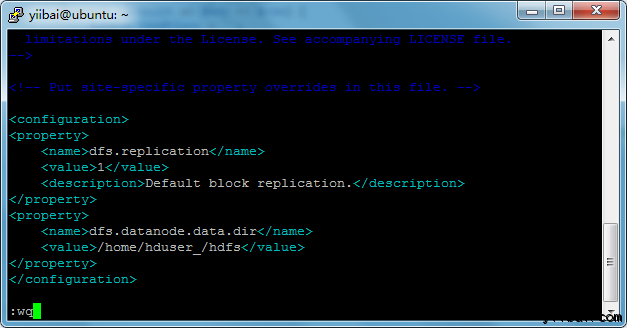
创建以上配置指定的目录并授权目录给用户,使用以下命令:
yiibai@ubuntu:~$ sudo mkdir -p /home/hduser_/hdfs
yiibai@ubuntu:~$ sudo chown -R hduser_:hadoop_ /home/hduser_/hdfs
yiibai@ubuntu:~$ sudo chmod 750 /home/hduser_/hdfs
七、格式化HDFS
在第一使用 Hadoop 之前,需要先格式化 HDFS,使用下面的命令
yiibai@ubuntu:~$ $HADOOP_HOME/bin/hdfs namenode -format
执行结果如下图所示:
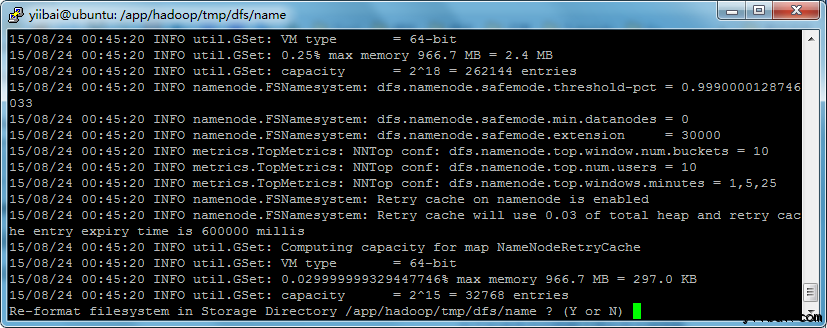
输入:y,继往下... 注: 可能会遇到一些提示错误:“java.io.IOException: Cannot create directory /app/hadoop/tmp/dfs/name/current...”,请执行以下命令来创建目录:
yiibai@ubuntu:~$ sudo mkdir -p /app/hadoop/tmp/dfs/name/current
yiibai@ubuntu:~$ sudo chmod -R a+w /app/hadoop/tmp/dfs/name/current/
八、 启动 Hadoop 的单节点集群
使用以下命令启动cHadoop 的单节点集群(使用 hduser_ 用户来启动),如下:
hduser_@ubuntu:~$ $HADOOP_HOME/sbin/start-dfs.sh
上面的命令输出结果如下所示: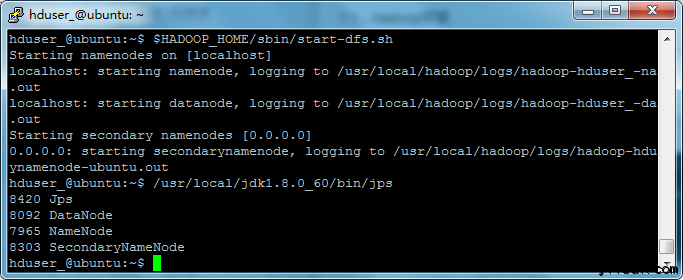 接下来再执行命令:
接下来再执行命令:
hduser_@ubuntu:~$ $HADOOP_HOME/sbin/start-yarn.sh

现在使用 'jps' 工具/命令, 验证是否所有 Hadoop 相关的进程正在运行。
hduser_@ubuntu:~$ /usr/local/jdk1.8.0_60/bin/jps
如果 Hadoop 成功启动,那么 jps 输出应显示: NameNode, NodeManager, ResourceManager, SecondaryNameNode, DataNode.
九、停止/关闭 Hadoop
hduser_@ubuntu:~$ $HADOOP_HOME/sbin/stop-dfs.sh

hduser_@ubuntu:~$ $HADOOP_HOME/sbin/stop-yarn.sh

the end.